Mac用Logic Proユーザガイド
- ようこそ
-
- アレンジの概要
-
- リージョンの概要
- リージョンを選択する
- リージョンの一部を選択する
- リージョンをカット、コピー、およびペーストする
- リージョンを移動する
- ギャップを追加する/取り除く
- リージョンの再生をディレイする
- リージョンをループさせる
- リージョンを繰り返す
- リージョンのサイズを変更する
- リージョンをミュートする/ソロにする
- リージョンをタイムストレッチする
- オーディオリージョンを逆方向にする
- リージョンを分割する
- MIDIリージョンをデミックスする
- リージョンを結合する
- トラック領域でリージョンを作成する
- Mac用Logic Proのトラック領域でオーディオリージョンのゲインを変更する
- トラック領域でオーディオリージョンをノーマライズする
- MIDIリージョンのエイリアスを作成する
- 繰り返しのMIDIリージョンをループに変換する
- リージョンの色を変更する
- オーディオリージョンをサンプラー音源のサンプルに変換する
- リージョン名を変更する
- リージョンを削除する
- グルーブテンプレートを作成する
-
- Smart Controlの概要
- マスターエフェクトのSmart Controlを表示する
- Smart Controlのレイアウトを選択する
- MIDIコントローラの自動割り当て
- スクリーンコントロールを自動的にマップする
- スクリーンコントロールをマップする
- マッピングパラメータを編集する
- パラメータマッピンググラフを使用する
- スクリーンコントロールのプラグインウインドウを開く
- スクリーンコントロールの名前を変更する
- アーティキュレーションIDを使ってアーティキュレーションを変更する
- ハードウェアコントロールをスクリーンコントロールにアサインする
- Smart Controlの編集内容と保存されている設定を比較する
- アルペジエータを使う
- スクリーンコントロールの動きを自動化する
-
- 概要
- ノートを追加する
- スコアエディタでオートメーションを使う
-
- 譜表スタイルの概要
- トラックに譜表スタイルを割り当てる
- 譜表スタイルウインドウ
- 譜表スタイルを作成する/複製する
- 譜表スタイルを編集する
- 譜表と声部を編集する/パラメータを割り当てる
- Mac用Logic Proの譜表スタイルウインドウで譜表または声部を追加する/削除する
- Mac用Logic Proの譜表スタイルウインドウで譜表または声部をコピーする
- プロジェクト間で譜表スタイルをコピーする
- 譜表スタイルを削除する
- 声部と譜表に音符を割り当てる
- 多声部のパートを別々の譜表に表示する
- スコア記号の割り当てを変更する
- 譜表をまたいで音符を連桁にする
- ドラム記譜用にマッピングされた譜表スタイルを使う
- 定義済みの譜表スタイル
- スコアを共有する
-
-
- キーコマンドの概要
- キーコマンドをブラウズする/読み込む/保存する
- キーコマンドを割り当てる
- キーコマンドをコピーする/プリントする
-
- グローバルコマンド
- グローバルコントロールサーフェスコマンド
- さまざまなウインドウ
- オーディオファイルを表示しているウインドウ
- メインウインドウのトラックとさまざまなエディタ
- さまざまなエディタ
- タイムルーラのある表示
- オートメーションのある表示
- メインウインドウのトラック
- Live Loopsグリッド
- ミキサー
- MIDIエンバイロメント
- ピアノロール
- スコアエディタ
- イベントエディタ
- ステップエディタ
- ステップシーケンサー
- プロジェクトオーディオ
- オーディオファイルエディタ
- スマートテンポエディタ
- ライブラリ
- Sampler
- Drum Machine Designer
- ステップインプットキーボード
- Smart Control
- ツールメニュー
- コントロールサーフェスのインストールウインドウ
- Touch Barのショートカット
-
-
- 用語集
- 著作権

Mac用Logic Proの「MIDIトランスフォーム」ウインドウの概要
「MIDIトランスフォーム」ウインドウでは、選択した条件、操作、および値に基づいてMIDIイベントを別のタイプまたは値のイベントに変換できます。
![]() 「MIDIトランスフォーム」ウインドウを使用するには、「Logic Pro」>「設定」>「詳細」で「すべての機能を有効にする」を選択します。
「MIDIトランスフォーム」ウインドウを使用するには、「Logic Pro」>「設定」>「詳細」で「すべての機能を有効にする」を選択します。
「MIDIトランスフォーム」ウインドウを使えば、ほかのツールでは不可能な(または退屈で時間のかかる)編集作業を簡単に実行できます。例えば、オーケストラの編集プロジェクトが送られてきたとします。バイオリンとビオラの各パートは、自分のものとは違う弦楽器ライブラリで録音されています。自分の弦楽器サンプルで再生すると、アフタータッチ情報のせいで、ピッチがおかしな具合にずれるMIDIリージョンが200個もあります。また、サンプルレイヤーが切り替わる際にアーチファクトが発生する個所もあります。このアフタータッチ情報を調べた結果、ごく限られた範囲の値だけに問題が起きていることが分かりました。問題を解決する方法としては、サンプラー音源を編集するという方法があります。また、手動ですべてのアフタータッチ情報を消去する(リージョンを1つ1つ消去、あるいはまとめて消去し、アフタータッチ情報による演奏の効果を除去する)という手段もあります。しかし最も効率的なのは、「MIDIトランスフォーム」ウインドウで問題のあるパラメータ値を変更するという方法です。
一連のプリセットのトランスフォームセットは、よく行われる編集タスクに利用できます。このプリセットだけでも必要なものは十分そろっていますが、必要に応じて、独自のトランスフォームセットを作成し、保存してあとで使うこともできます。
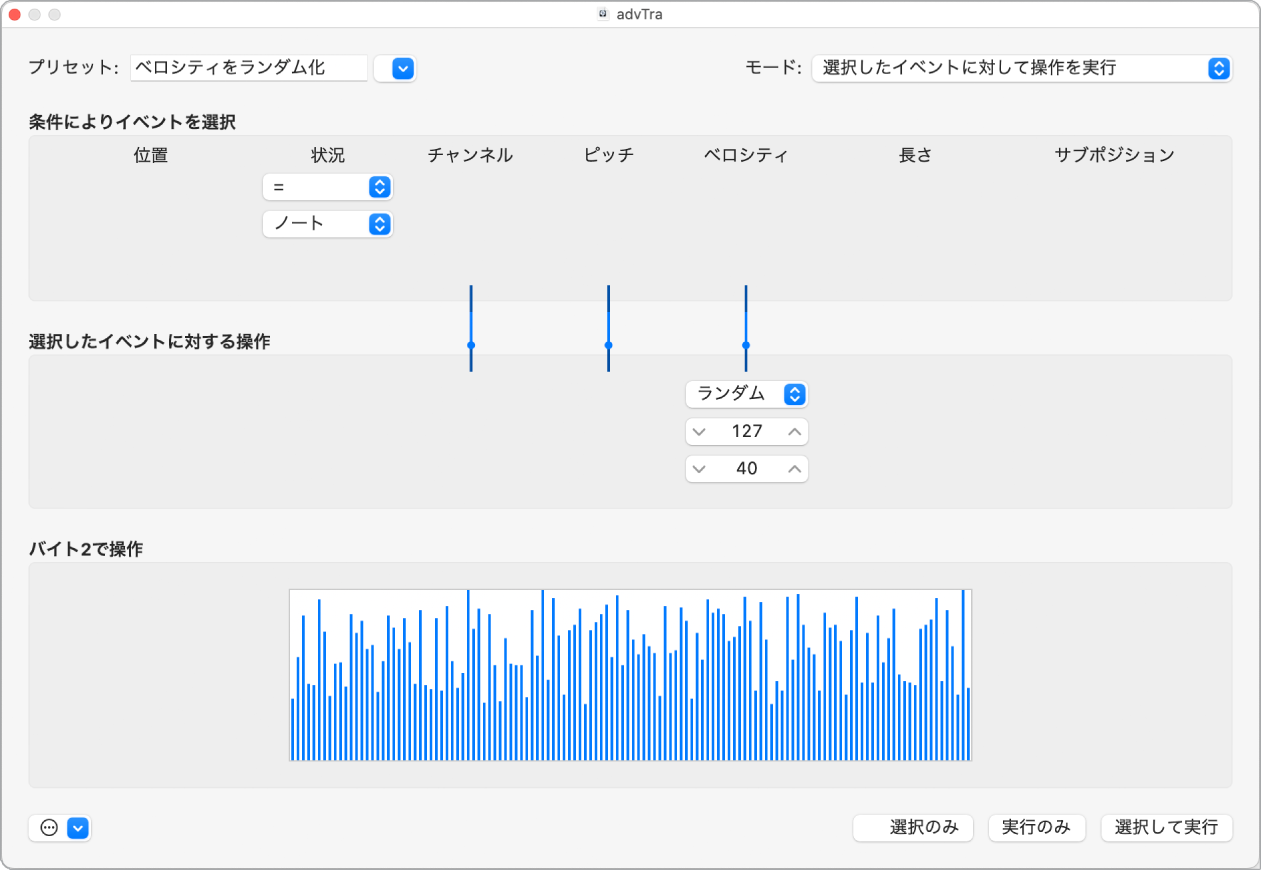
ヒント: エンバイロメントにも、これによく似たトランスフォーマーオブジェクトという機能があります。このエンバイロメントオブジェクトを使うと、MIDIイベントをリアルタイムで変換できます。Logic Proのエンバイロメントのトランスフォーマーを参照してください。
「MIDIトランスフォーム」ウインドウを開く
Logic Proで、以下のいずれかの操作を行います:
「ウインドウ」>「MIDIトランスフォームを開く」と選択します(または、「トランスフォームを開く」キーコマンドを使います。デフォルトの割り当てはCommand+9キーです)。
いずれかのMIDIエディタで選択したイベントを変換するには、「機能」>「MIDIトランスフォーム」と選択して、プリセットを選択します。
注記: MIDIエディタから「ウインドウ」>「MIDIトランスフォームを開く」コマンドを選択することもできますが、この場合は、プリセットを手動で選択する必要があります。